„PC Settings“, pristatyti pirmiausia „Windows 8“, buvo pakeista kaip „Windows“ parametrai „10.“. „Microsoft“ visiškai pakeitė „Settings“ programą, kad būtų lengviau naudoti ir įtraukti naujus nustatymus.
Nors klasikinis valdymo skydas vis dar egzistuoja sistemoje „Windows 10“, o norėdami pasiekti kai kuriuos nustatymus reikia pereiti prie valdymo skydelio, tačiau dauguma nustatymų gali būti rasti „Nustatymų“ programoje. Iš tiesų, daugelis naujai pridėtų parametrų ir parinkčių yra prieinami tik programoje „Nustatymai“.
Nustatymai, skirti personalizuoti meniu Pradėti arba ekranas, užrakinimo ekranas ir daugelis kitų parinkčių, pateikiami tik „Nustatymų“ programoje. Be to, programa „Nustatymai“ leidžia prijungti mėgstamiausius nustatymus ar nustatymus, kuriuos jums reikia labai dažnai pasiekti meniu Pradėti arba ekrane.

Nustatymų programos dizaino kalba puikiai tinka bendram „Windows 10“ dizainui. Visi nustatymai ir parinktys buvo išdėstytos į devynias skirtingas kategorijas: sistema, įrenginiai, tinklas ir internetas, personalizavimas, paskyros, laikas ir kalba, paprastumas, privatumas ir Atnaujinti ir saugumas. Jei norite peržiūrėti subkategorijas, pereikite prie kategorijos.
Iš tiesų, daugeliu atvejų „App“ programa yra daug lengviau naudojama ir naršoma nei klasikinis valdymo skydas.
Nors nustatymų programos piktograma yra įjungta į kairę nuo meniu Pradėti arba ekranas, kad būtų greitai pasiekiama prieiga, toliau pateikiami keli mažesni žinomi būdai, kaip atidaryti „Windows“ operacinės sistemos „App“ programą.
1 metodas iš 6
Atidarykite parametrus su klaviatūros klavišu
Tai yra paprasčiausias būdas paleisti „Settings“ programą „Windows 10“.
1 veiksmas: vienu metu paspauskite „ Windows“ logotipą ir „ I“ klavišus („Windows + I“), kad greitai atidarytumėte „Windows“ nustatymus 10.
2 metodas iš 6
Atidarykite „Windows 10“ nustatymus iš „Start“
1 veiksmas: Atidarykite meniu Pradėti arba ekraną paspausdami „Windows“ logotipo klavišą arba spustelėdami (bakstelėkite, jei naudojate jutiklinį prietaisą) „Start“ mygtuką, esantį kairėje užduočių juostos kairėje pusėje.
2 žingsnis: kairėje „Start“ pusėje tiesiog spustelėkite arba bakstelėkite piktogramą Settings, kad paleistumėte tą patį.
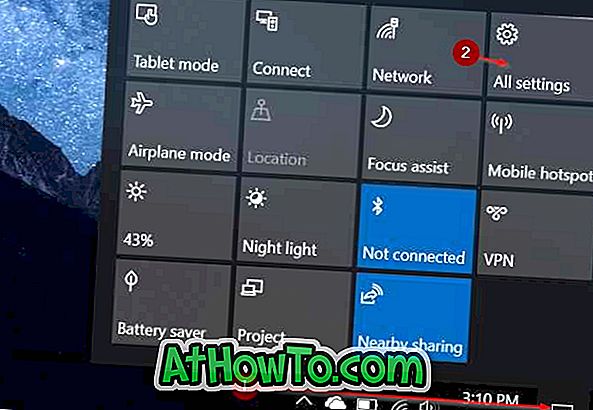
3 metodas iš 6
Paleiskite nustatymų programą iš paieškos
1 veiksmas: atidarykite meniu Pradėti arba ekraną.
2 veiksmas: paieškos laukelyje (kurį galima greitai pasiekti paspausdami „Windows + C“), įveskite Settings ir paspauskite klavišą Enter.
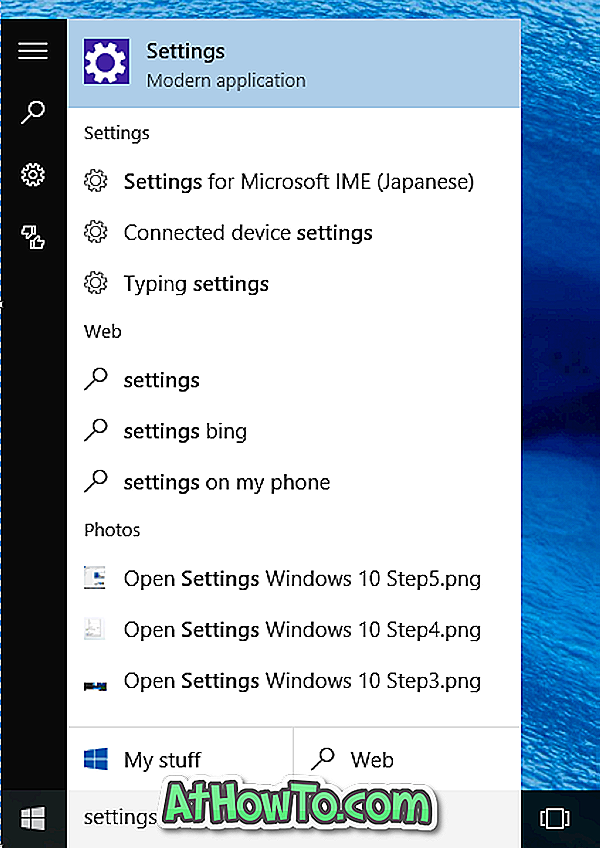
4 metodas iš 6
Greitai atidarykite parametrų nustatymų skyrių
1 žingsnis: dešiniuoju pelės mygtuku spustelėkite darbalaukį, kad atidarytumėte darbalaukio kontekstinį meniu.
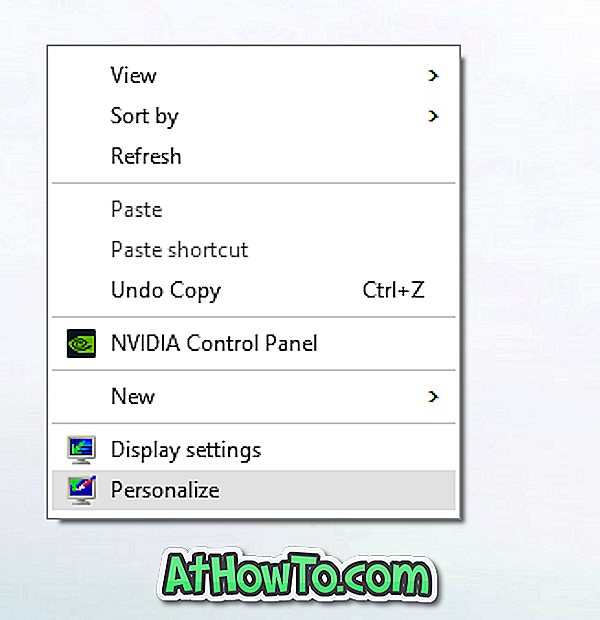
2 veiksmas: spustelėkite arba bakstelėkite Personalizuoti parinktį, kad atidarytumėte nustatymų Personalizavimo skyrių.
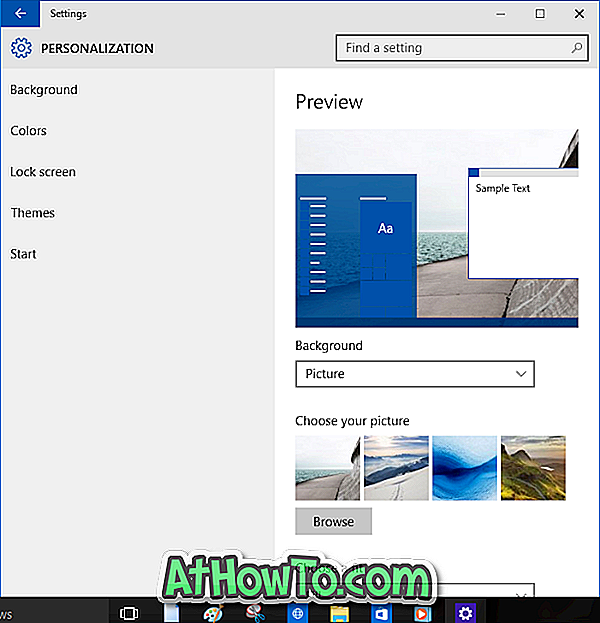
5 metodas iš 6
„Action Center“ atidarykite programą „Nustatymai“
1 veiksmas: spustelėkite užduočių juostoje esančią veiksmų centro piktogramą ir spustelėkite Visų nustatymų plytelės, kad atidarytumėte nustatymus.
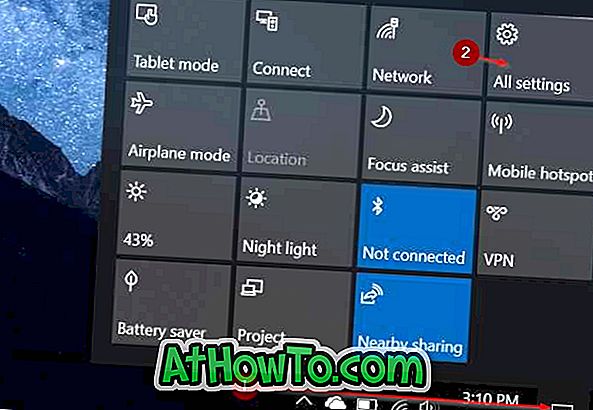
6 metodas iš 6
Prisegti nustatymų programą užduočių juostoje, kad galėtumėte greitai pasiekti
1 veiksmas: Paleiskite meniu Pradėti arba ekraną spustelėdami mygtuką Pradėti (Windows piktograma) užduočių juostoje arba paspausdami klaviatūroje esantį „Windows“ logotipo klavišą.
2 veiksmas: dešiniuoju pelės klavišu spustelėkite piktogramą „ Nustatymai“ meniu Pradėti / ekrane ir tada spustelėkite „ Pin į užduočių juostą“ . Viskas!
Jei iškyla problemų, kai atidarote „Settings“, žr. Mūsų „Windows 10“ vadovo neatidarytus nustatymus.













